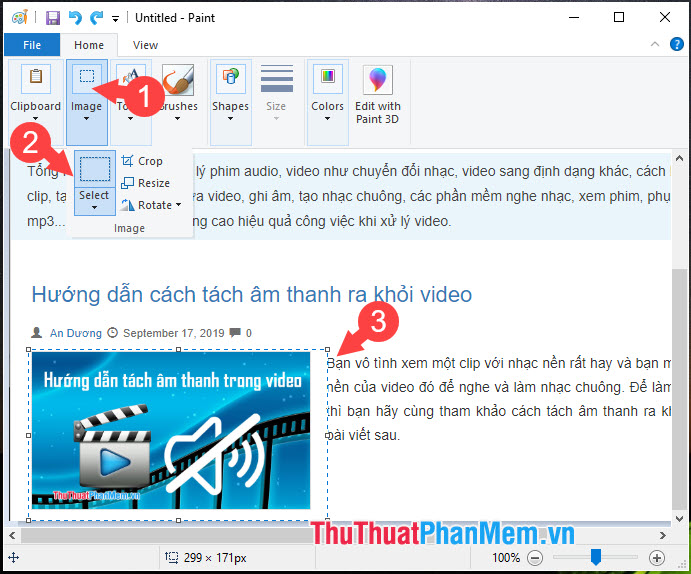Как сделать размытие в пейнте
Table of Contents:
Программа Microsoft Paint не имеет настройки размытия, но вы можете сделать изображение размытым, уменьшив его размер, а затем увеличив его снова, чтобы добавить к нему пиксели. Хотя это и делает размытие изображения основным, конечный результат может выглядеть не очень хорошо. Если у вас есть доступ к одной из программ Microsoft Office, например Word или PowerPoint, вы можете использовать специальный инструмент размытия для более тонкого и смешанного эффекта.
Word не пикселирует ваше изображение при добавлении blur.credit: Изображение предоставлено Microsoft
Размытие изображения в краске
Используйте пунктирную линию, если вам нужно изменить размер изображения перед редактированием. Кредит: Изображение предоставлено Microsoft
Откройте картинку в Paint и выберите Сохранить как сохранить его как копию, если вы хотите сохранить исходное изображение в целости и сохранности. Или вставьте картинку в окно Paint и сохраните файл.
Используйте номера пикселей, чтобы вернуть изображение к исходному размеру. Кредит: Изображение предоставлено Microsoft
Возможно, вам придется поэкспериментировать здесь, в зависимости от размера изображения. Если вы установите числа в 5большинство изображений будут очень пикселированными. Меньшие изображения с сотнями измерений пикселей могут работать лучше всего, если вы введете 20 в обоих процентных полях; изображения с пикселями в тысячах могут быть лучше с меньшим числом, скажем 10, Выбрать Хорошо уменьшить размер изображения.
Краска размывает ваше изображение, но делает его пиксельным. Кредит: Изображение предоставлено Microsoft
Выбрать Изменение размера снова и потом Пиксели, Положите ваши оригинальные номера пикселей обратно в коробки. Если числа продолжают меняться при их вводе, снимите флажок Сохранять пропорции поле, а затем выберите Хорошо, Изображение вернется к исходному размеру, но теперь будет размыто.
Размытие изображения в программах Microsoft Office
Ваше изображение обведено линией, когда вы выбираете его. Кредит: Изображение предоставлено Microsoft
Скопируйте и вставьте изображение в ваш документ и выберите его. Идти к Формат на вкладке Инструменты изображения.
Вы также можете применить другие эффекты в этом меню. Кредит: Изображение предоставлено Microsoft
Выбрать Художественные эффекты и перейти к пятно вариант. При наведении на него мышки ваше изображение будет отображать эффект размытия. Если вы довольны уровнем размытия, выберите вариант, чтобы применить изменения. Чтобы уменьшить или увеличить размытие, выберите Параметры художественных эффектов настроить эффект.
Вы можете увеличить или уменьшить размытие в меню «Формат изображения». Кредит: Изображение предоставлено Microsoft
Выберите пятно вариант из Художественные эффекты выпадающее меню. Используйте ползунок или стрелки вверх или вниз рядом с цифрой, пока не получите желаемый эффект. Выбрать Икс в верхней части меню «Формат изображения», чтобы применить размытие.
Как размыть текст в InDesign
Как размыть кадр в iMovie
Как выкрасить картинку в Paint
Гайд:программа-paint.net-размытие. (Декабрь 2021).
Как размыть часть изображения в Paint 3D
Иногда вам может понадобиться размыть часть фотографии, чтобы скрыть детали. В то время как мощные инструменты редактирования изображений способны делать то же самое, выбор лучшего из них для ваших нужд и удобства может оказаться сложной задачей. К счастью, Microsoft сделала новый Paint 3D достаточно способным, чтобы вы могли размыть часть изображения на рабочем столе Windows или ноутбуке. Конечно, это немного сложно, и поэтому мы здесь, чтобы помочь.
Тем не менее, Paint 3D, как и его брат MS Paint, не предоставляет специальный параметр размытия. Так что процесс непростой, но есть пара обходных путей. Вы можете использовать Paint 3D для размытия снимков экрана, дополнительных объектов и даже фона.
Давайте проверим различные методы пикселизации или размытия части фотографии в Paint 3D в Windows 10.
Метод 1: размытие с помощью инструмента выбора
В этом методе вам нужно выбрать область, которую вы хотите размыть. Затем вам нужно уменьшить его размер как можно меньше. Как только это произойдет, снова увеличьте размер, чтобы он соответствовал исходной области. Выбранная часть фотографии будет размыта.
Вот подробные шаги:
Шаг 1: Запустите приложение Paint 3D на ПК с Windows 10 и откройте изображение.
Шаг 2: Щелкните на инструменте «Выбрать» на вкладке «Кисти».
Шаг 3: Выберите часть, которую хотите размыть. Например, на следующем изображении я хочу размыть игрушку.
Шаг 4: Используя правый нижний угол выделения, перетащите рамку выделения внутрь, чтобы уменьшить ее размер. Сделайте это очень маленьким. Но имейте в виду, что этого должно быть достаточно, чтобы снова можно было изменить его размер.
Щелкните в любом месте изображения. Вы увидите, что оставшаяся область станет белой.
Шаг 5: Выберите область, размер которой вы изменили. Убедитесь, что в оставшейся области нет пробелов.
Теперь вместо уменьшения размера увеличьте его размер в правом нижнем углу так, чтобы он соответствовал белой области.
Шаг 6: Щелкните в любом месте изображения. Ваша картинка с размытым участком готова.
Заметка: Вначале вы можете столкнуться с неприятностями. Но попробовав пару раз, вы освоитесь с размытием изображений в Paint 3D. Конечно, этот метод не дает одного из лучших результатов. Но изображения должны быть достаточно хорошими, чтобы ими можно было делиться в социальных сетях или приложениях для обмена сообщениями.
Метод 2: прикрытие аналогичной областью
В этом методе мы будем размывать часть изображения пикселями из соседней области. Преимущество этого метода в том, что конечное изображение выглядит менее отредактированным (или липким) по сравнению с предыдущим методом. Если вы сделаете это осторожно, вы легко сможете удалить объекты и текст со своего изображения.
Вот шаги для того же:
Шаг 1: Откройте изображение в приложении Paint 3D.
Шаг 2: Выберите небольшую часть справа или слева рядом с областью, которую вы хотите размыть или скрыть, с помощью инструмента «Выбрать». Например, на следующем снимке экрана я хочу скрыть текст «M Voda добавил вас». Я выберу нужную область.
Шаг 3: Используя средний прямоугольник области выбора, перетащите его к области, которую вы хотите скрыть. С помощью других крошечных коробок вы можете отрегулировать его размер и положение.
Шаг 4: Щелкните в любом месте, чтобы применить. Вот как будет выглядеть финальное изображение.
Осторожный шов
Если вы хотите размыть много изображений, мы предлагаем загрузить инструмент для редактирования изображений, который предлагает специальную кнопку для этого. Это довольно просто. Вы можете попробовать бесплатные инструменты, такие как PhotoScape, GIMP, PicsArt и другие. Paint 3D подойдет вам при однократном или случайном использовании.
Следующий:
Хотите сделать логотип бесплатно? Узнайте, как создать логотип в Windows с помощью Paint 3D, по следующей ссылке.
Как в Paint сделать размытый фон?
Перейдите в Меню> Эффекты> Размытие> Размытие по Гауссу и установите величину. Ваша выбранная область не будет размыта. Если позже вы переместили свою основу наверх, теперь вы можете переместить ее обратно на базовый слой. Эффекты появятся.
Как сделать размытие в Paint на компьютере?
Метод 1: размытие с помощью инструмента выбора
Как сделать размытый фон в пейнте?
Размытие изображения в программах Microsoft Office
Выбрать Художественные эффекты и перейти к пятно вариант. При наведении на него мышки ваше изображение будет отображать эффект размытия. Если вы довольны уровнем размытия, выберите вариант, чтобы применить изменения.
Как сделать размытие по Гауссу в Саи?
Но разработчики учли это, и сделали функцию «Гауссово размытие». Для ее использования заходим во вкладку «Фильтр» и выбираем гауссово размытие.
Как размыть задний фон на фото онлайн?
Как размыть фон на фото?
Как размыть область на фото?
В главном меню выберите Фильтр > Размытие (Filter > Blur). Откроется меню фильтров размытия; в нем можно выбрать тот, который лучше походит к ситуации вашего фото. Например, если объект на фото движется, можно выбрать Размытие в движении (Motion Blur), если неподвижен — Размытие поля (Field Blur).
Как на фото размыть фон?
Итак, если хотите размыть фон, не берите слишком общие планы, подходите ближе к вашей модели. Снимайте на открытой диафрагме. Третий пункт, влияющий на глубину резкости, — значение диафрагмы. Чем сильнее открыта диафрагма, тем меньше (при прочих равных) глубина резкости и тем сильнее будет размыт фон.
Как размыть изображение в Paint?
Сначала откройте PowerPoint и перейдите к слайду, содержащему изображение, которое вы хотите размыть. Выберите изображение, и оно автоматически откроет вкладку «Формат изображения». Затем выберите «Художественные эффекты» из группы «Настроить». В раскрывающемся меню выберите параметр «Размытие».
Как сделать размытие по краям в Paint Net?
Как сгладить края в Paint.NET
Как включить линейку в Саи 2?
Во второй версии САИ были добавлены такие инстурменты как : Линейка, градиент, возможность писать текст, гауссовое размытие, и перспективная сетка. Есть два вида линеек : Прямая и элипс. Горячая клавиша — ctrl+r либо кнопка в верхней вкладке.
Как сделать фото с размытым задним фоном на телефоне?
Чтобы размыть фон на фото на телефоне, необходимо открыть понравившееся фото, перейти в Фильтры-Размытие и выбрать подходящую форму инструмента. Добиться реалистичного результата можно, меняя интенсивность фильтра.
В каком приложении можно сделать размытый фон?
AfterFocus — ещё одно популярное приложение для создания эффекта боке и размытия фона на фото. Программка позволяет работать с задним планом в автоматическом и ручном режиме. Всё, что вам нужно сделать — это обвести пальцем зону, на которой будет фокус, а приложение уже размоет фон вокруг этой зоны.
Как замазать фон на фото айфон?
Начните с того, что в приложении Фото откройте необходимую фотографию, а затем нажмите Изменить. В левом верхнем углу нажмите на значок f/number. Теперь переместите ползунок глубины (под фотографией) влево или вправо, чтобы увеличить или уменьшить силу размытия. На старых iPhone нет возможности настроить силу размытия.
Как размыть фотографии с помощью Paint просто и быстро
Для создания эффекта размытия (Blur) мы часто используем профессиональные программы для редактирования фотографий, такие как Photoshop, SnagIt. но, возможно, вы не знаете, что программное обеспечение по умолчанию в Windows может сделать это Microsoft Paint. Размытые фотографии.
В сегодняшней статье на сайте TipsMake.com вы узнаете, как быстро и просто размыть фотографии с помощью Paint. Следуйте приведенным ниже инструкциям.
Метод 1: используйте комбинацию клавиш Ctrl и +/-
Шаг 1: Вы открываете изображение, которое нужно размыть с помощью Paint. Затем выберите инструмент «Выбрать» (1) и выберите область изображения, которую нужно размыть (2).
Шаг 2: Используйте комбинацию клавиш Ctrl и + / — на клавиатуре, чтобы размыть выбранную область изображения.
Если на вашем ноутбуке нет клавиатуры +/-, мы можем открыть виртуальную клавиатуру (On Screen Keybooad). После открытия виртуальной клавиатуры, когда мы не видим цифровую клавишу +/-, нажмите кнопку «Параметры» на виртуальной клавише.
Установите флажок Включить цифровую клавиатуру и нажмите OK, чтобы сохранить.
Шаг 3: После затухания наша область изображения будет отображаться, как показано ниже. Щелкните любую точку на изображении, чтобы исчезнуть выделение.
Метод 2: Используйте мышь и инструмент «Выбрать».
Таким образом мы будем размывать изображение, вырезая и сшивая изображения, а затем накладывая их друг на друга, чтобы создать новое изображение, отличное от старого.
Шаг 1: Откройте изображение, которое нужно размыть, и щелкните меню Изображение (1) => Выбрать (2). Затем вы локализуете изображение для размытия (3).
Шаг 2: Вы продолжаете перемещать область изображения вперед и назад, как показано ниже. Затем вы повторяете шаг 1, перейдя в Image => Select => Zoning image to be blurred.
Шаг 3: Вы повторяете два вышеуказанных шага и перемещаете область изображения так, чтобы новое изображение было искажено, а информация, которая должна быть размыта, исчезла.
В результате у нас есть новое искаженное изображение, которое скрывает информацию, которую нам нужно удалить.
Имея инструкции по размытию изображения с помощью программного обеспечения Microsoft Paint, мы можем быстро обрабатывать области изображения, которые мы хотим размыть, без какого-либо другого профессионального программного обеспечения для редактирования изображений. Удачи!
Как размыть фотографии в Paint
Чтобы размыть изображение, закрыть его содержимое, пользователи могут использовать некоторые онлайн-инструменты или размыть изображение в Photoshop с помощью функции «Галерея размытия», чтобы добавить эффекты к изображению.
Microsoft Paint также имеет возможность размывать по-разному, в зависимости от того, какой пользователь выбирает для удобства использования. В следующей статье вы узнаете, как размыть фотографии в Microsoft Paint.
Метод 1. Размытие изображения с помощью клавиш Ctrl и +/- Paint.
Шаг 1:Пользователи вводят изображение, которое нужно отредактировать, размывают в программе Paint, затем выбирают инструмент «Выбрать», затем выбирают изображение, которое нужно размыть.
Шаг 2:Затем мы используем комбинацию клавиш Ctrl и + / — на клавиатуре, чтобы размыть выделенную область изображения.
Если на вашем компьютере нет цифровой клавиатуры справа, вы можете открыть виртуальную клавиатуру на компьютере. В интерфейсе виртуальной клавиатуры мы нажимаем кнопку «Параметры».
Затем выберите Включить цифровую клавиатуру, чтобы отобразить клавиатуру справа.
Результат в интерфейсе виртуальной клавиатуры отображает цифровую клавиатуру, как показано ниже. Вам просто нужно нажать Ctrl + +/-, чтобы настроить уровень размытия изображения.
Метод 2: размытие изображений в Paint с помощью Select
Размытие этого содержимого будет отличаться путем вырезания изображений и перекрытия, чтобы скрыть содержимое изображения.
Шаг 1:Мы также открываем изображение в Paint и нажимаем Select, чтобы выделить контент, который нужно размыть. Затем пользователь перемещает область изображения в другое место, а затем продолжает локализацию другого изображения.
Шаг 2:Пользователь продолжает локализовать изображение, а затем прокручивает вверх и вниз, чтобы увеличить или уменьшить масштаб, чтобы закрыть содержимое изображения.
В общем, 2 способа перекрытия содержимого изображения, размытие изображения выше в Paint применимы только к тем случаям, которые требуют быстрой обработки, не требуют профессионализма и эстетики при обработке изображений. Закончив изображение, просто сохраните его.
Бонусный совет
Не всем нравится использовать Paint: он слишком неуклюжий и старомодный. Если вы ищете альтернативу, ознакомьтесь с этим руководством. В нем описаны другие способы размытия части изображения и представлены другие программы, такие как PowerPoint, Photoshop, инструмент цензуры Ezgif и PhotoWorks. Каждое из этих программ уникально, поэтому вы обязательно найдете инструмент по своему вкусу.